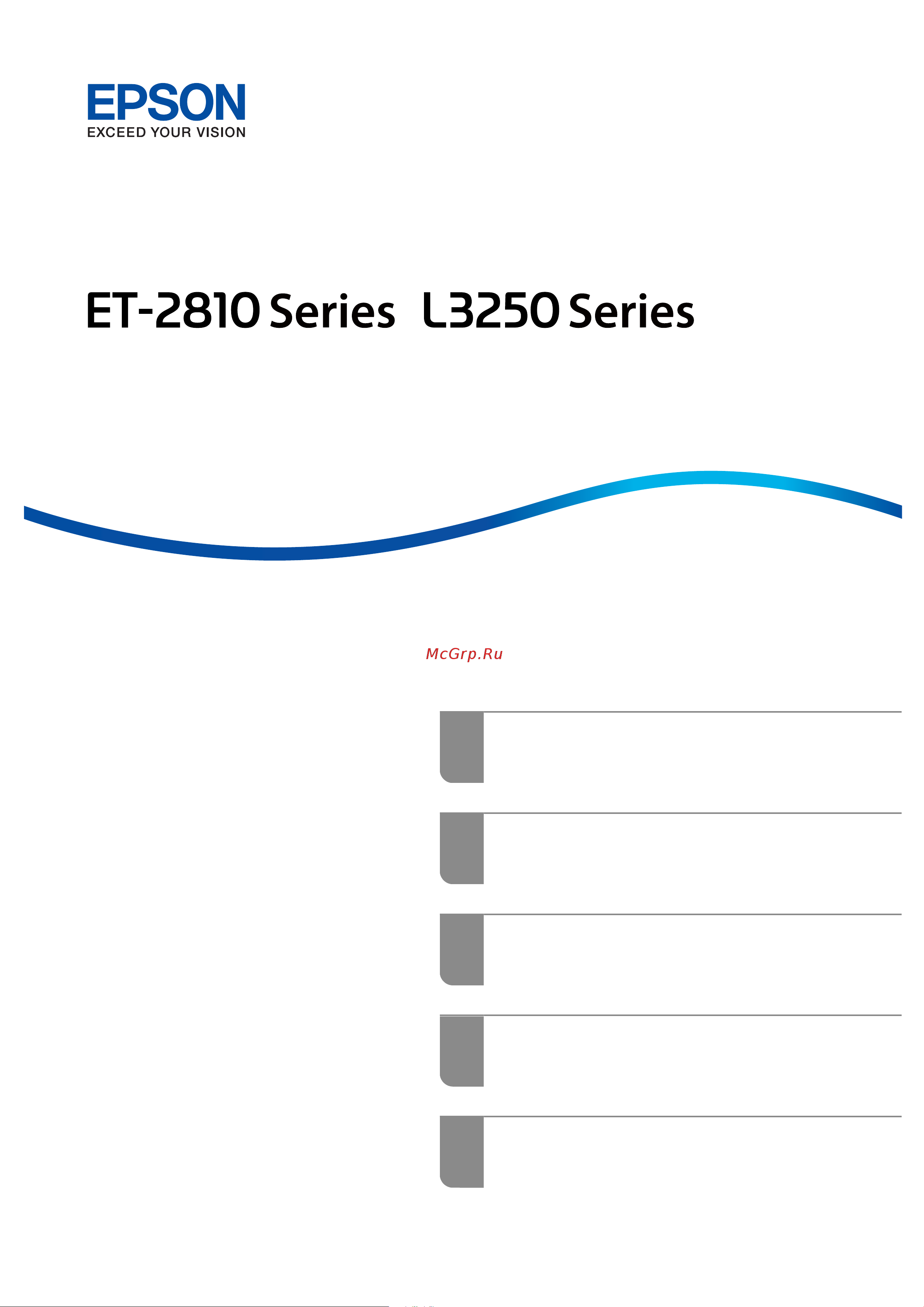Epson L3251 Руководство по эксплуатации онлайн
Содержание
- Руководство пользователя 1
- Важные инструкции 2
- Загрузка бумаги 2
- Копирование 2
- Названия деталей и их функции 2
- Описание этого руководства 2
- Печать 2
- Размещение оригиналов 2
- Руководство по панели управления 2
- Сканирование 2
- Содержание 2
- Добавление или замена компьютера или устройств 3
- Сведения о продукте 3
- Техническое обслуживание принтера 3
- Устранение неполадок 3
- Помощь 4
- Описание этого руководства 5
- Общие сведения о руководствах 6
- Описание этого руководств 6
- Поиск информации 6
- Об этом руководстве 7
- Описание этого руководств 7
- Печать только нужных вам страниц 7
- Символы и обозначения 7
- Замечания о снимках экрана и иллюстрациях 8
- Обозначение операционных систем 8
- Описание этого руководств 8
- Авторское право 9
- Описание этого руководств 9
- Товарные знаки 9
- Описание этого руководств 10
- Важные инструкции 11
- Важные инструкци 12
- Инструкции по безопасности 12
- Инструкции по безопасности при работе с чернилами 12
- Важные инструкци 13
- Использование принтера рекомендации и предупреждения 13
- Настройка принтера рекомендации и предупреждения 13
- Справочные данные и предупреждения при эксплуатации принтера 13
- Важные инструкци 14
- Примечания относительно пароля администратора 14
- Справочные данные и предупреждения при использовании принтера с беспроводным подключением 14
- Транспортировка и хранение принтера рекомендации и предупреждения 14
- Важные инструкци 15
- Защита личной информации 15
- Значение по умолчанию для пароля администратора 15
- Инициализация пароля администратора 15
- Операции при выполнении которых от вас требуется ввести пароль администратора 15
- Важные инструкци 16
- Названия деталей и их функции 17
- Названия деталей и их функци 18
- Названия деталей и их функции 18
- Названия деталей и их функци 19
- Руководство по панели управления 20
- Кнопки и их функции 21
- Руководство по панели управлени 21
- Проверка индикаторов и состояния принтера 22
- Руководство по панели управлени 22
- Руководство по панели управлени 23
- 1 при некоторых циклах печати небольшое количество лишних чернил попадает на прокладку впитывающую чернила чтобы чернила не вытекали из прокладки при достижении определенного количества чернил впитанного прокладкой принтер прекращает печать частота и необходимость 24
- Руководство по панели управлени 24
- Руководство по панели управлени 25
- Загрузка бумаги 26
- Загрузка бумаг 27
- Меры предосторожности при работе с бумагой 27
- Список типов бумаги 27
- Загрузка бумаг 28
- Загрузка бумаги в заднее устройство подачи бумаги 28
- Откройте защиту механизма подачи и выньте подставку для бумаги 28
- Разведите боковые направляющие в разные стороны 28
- Выдвиньте выходной лоток 29
- Загрузите бумагу по центру подставки для бумаги стороной для печати вверх 29
- Загрузка бумаг 29
- Передвиньте боковые направляющие к краям бумаги 29
- Передвиньте направляющие краев и закройте защиту механизма подачи 29
- Загрузка бумаг 30
- Загрузка конвертов в заднее устройство подачи бумаги 30
- Загрузка бумаг 31
- Загрузка других различных типов бумаги 31
- Загрузка перфорированной бумаги 31
- Загрузка бумаг 32
- Загрузка бумаги удлиненных форматов 32
- Размещение оригиналов 33
- Размещение оригинало 34
- Размещение оригиналов на устройстве стекло сканера 34
- Аккуратно закройте крышку сканера 35
- После сканирования извлеките оригиналы 35
- Размещение оригинало 35
- Соответствующая информация 35
- Характеристики сканера на стр 188 35
- Печать 36
- Печат 37
- Печать документов 37
- Печать с использованием простых настроек 37
- Печать с компьютера windows 37
- Печат 38
- Добавление предустановок для упрощения процесса печати 39
- Печат 39
- Двусторонняя печать 40
- Печат 40
- Печат 41
- Печать буклета 41
- Печат 42
- Печать нескольких страниц на одном листе 42
- Печат 43
- Печать под размер бумаги 43
- Печат 44
- Печать документа в уменьшенном или увеличенном размере с любой степенью масштабирования 44
- Печат 45
- Печать одного изображения на нескольких листах для увеличения создания плаката 45
- Печат 46
- Создание плакатов с использованием перекрывающихся меток совмещения 46
- Печат 47
- Печат 48
- Печат 49
- Печат 50
- Печат 51
- Печать с верхним и нижним колонтитулами 51
- Печат 52
- Печать водяного знака 52
- Печат 53
- Печать нескольких файлов вместе 53
- Печат 54
- Печать с использованием функции универсальной цветной печати 54
- Корректировка цветов печати 55
- Печат 55
- Печать для подчеркивания тонких линий 55
- Печат 56
- Печать четких штрихкодов 56
- Печат 57
- Печать с использованием простых настроек 57
- Печать с компьютера mac os 57
- Добавление предустановок для упрощения процесса печати 58
- Печат 58
- Печат 59
- Печать нескольких страниц на одном листе 59
- Печать под размер бумаги 59
- Печат 60
- Печать документа в уменьшенном или увеличенном размере с любой степенью масштабирования 60
- Корректировка цветов печати 61
- Печат 61
- Печать документов с интеллектуального устройства ios 61
- Печат 62
- Печать документов с интеллектуального устройства android 62
- Печать документов с помощью epson print enabler 62
- Печать документов с помощью epson smart panel 62
- Печат 63
- Печать конвертов с компьютера mac os 63
- Печать конвертов с компьютера windows 63
- Печать на конвертах 63
- Печат 64
- Печать веб страниц 64
- Печать веб страниц с интеллектуальных устройств 64
- Печать веб страниц с компьютера 64
- Печат 65
- Печать с использованием облачной службы 65
- Копирование 66
- Копировани 67
- Основные сведения о копировании 67
- Печать нескольких копий 67
- Сканирование 68
- Для чего можно использовать сканирование 69
- Доступные способы сканирования 69
- Основная информация о сканировании 69
- Сканировани 69
- Что такое сканирование 69
- Сканировани 70
- Сканирование на компьютер 70
- Сканирование непосредственно с интеллектуальных устройств 70
- Форматы файлов рекомендуемые для тех или иных целей 70
- Рекомендуемые разрешения для разных целей сканирования 71
- Сканировани 71
- Сканирование из панели управления 71
- Сканирование оригиналов с сохранением на компьютер 71
- Epson scansmart 72
- Windows 10 72
- Windows 8 windows 8 72
- Запустите epson scansmart 72
- Нажмите кнопки и одновременно чтобы начать сканирование 72
- При использовании windows 7 или более поздней версии либо os x el capitan или более поздней версии epson scansmart автоматически запускается на компьютере после чего начинается сканирование 72
- Разместите оригиналы 72
- Размещение оригиналов на устройстве стекло сканера на стр 34 72
- С помощью epson scansmart можно выполнять сканирование с компьютера 72
- С помощью кнопки поиск введите название приложения затем нажмите появившийся значок 72
- Сканировани 72
- Сканирование с компьютера 72
- Это приложение позволяет легко отсканировать документы и фотографии и сохранить отсканированные изображения выполнив ряд несложных действий 72
- Одновременное сканирование нескольких фотографий 73
- Расширенные функции сканирования 73
- Сканировани 73
- Сканирование оригиналов с сохранением на интеллектуальное устройство 73
- Сканировани 74
- Техническое обслуживание принтера 75
- Проверка и прочистка печатающей головки 76
- Проверка уровня чернил 76
- Техническое обслуживание принтер 76
- Улучшение качества печати копирования и сканирования 76
- Техническое обслуживание принтер 77
- Запуск механическая чистка 78
- Техническое обслуживание принтер 78
- Запуск механическая чистка mac os 79
- Запуск механическая чистка windows 79
- Предотвращение засорения дюз 79
- Техническое обслуживание принтер 79
- Калибровка печатающей головки 80
- Калибровка печатающей головки mac os 80
- Калибровка печатающей головки windows 80
- Очистка бумагопроводящего тракта от чернильных пятен 80
- Техническое обслуживание принтер 80
- Очистка стекло сканера 81
- Техническое обслуживание принтер 81
- Проверка общего числа страниц пропускаемых через принтер 82
- Техническое обслуживание принтер 82
- Удаление расплескавшихся чернил 82
- Чистка принтера 82
- Техническое обслуживание принтер 83
- Энергосбережение 83
- Энергосбережение mac os 83
- Энергосбережение windows 83
- Техническое обслуживание принтер 84
- Установка и удаление приложений по отдельности 84
- Установка приложений по отдельности 84
- Проверка наличия оригинального драйвера принтера epson windows 85
- Техническое обслуживание принтер 85
- Проверка наличия оригинального драйвера принтера epson mac os 86
- Техническое обслуживание принтер 86
- Добавление принтера только для mac os 87
- Техническое обслуживание принтер 87
- Удаление приложений 87
- Удаление приложений windows 87
- Техническое обслуживание принтер 88
- Удаление приложений mac os 88
- Обновление приложений и встроенного по 89
- Транспортировка и хранение принтера 89
- Техническое обслуживание принтер 90
- Техническое обслуживание принтер 91
- Если качество печати снизилось почистите и откалибруйте печатающую головку 92
- Калибровка печатающей головки на стр 80 92
- Проверка и прочистка печатающей головки на стр 76 92
- Соответствующая информация 92
- Техническое обслуживание принтер 92
- Устранение неполадок 93
- Принтер не включается или не выключается 94
- Принтер не работает должным образом 94
- Бумага не подается 95
- Бумага обрабатывается неправильно 95
- Бумага подается неправильно 95
- Бумага подается под углом 95
- В принтер загружено слишком много листов 95
- Используется неподдерживаемый тип бумаги 95
- Неподходящее место установки 95
- Устранение неполадо 95
- Бумага загружена неправильно 96
- Бумага обрабатывается неправильно 96
- В принтер загружено слишком много листов 96
- Используется неподдерживаемый тип бумаги 96
- Неподходящее место установки 96
- Одновременно подается несколько листов бумаги 96
- Устранение неполадо 96
- Бумага обрабатывается неправильно 97
- Бумага сырая или влажная 97
- В принтер загружено слишком много листов 97
- Загружено множество листов бумаги 97
- Из за статического электричества листы бумаги прилипают друг к другу 97
- Используется неподдерживаемый тип бумаги 97
- Несколько листов бумаги одновременно подаются во время ручной двухсторонней печати 97
- Устранение неполадо 97
- Возникает сообщение об отсутствии бумаги 98
- Не удается выполнить печать в ос windows 98
- Невозможно выполнить печать 98
- Устранение неполадо 98
- Возникают какие то проблемы с сетевыми устройствами подключенными к сети wi fi 99
- Имена сетей идентификаторы ssid к которым подключены компьютер или интеллектуальное устройство разные 99
- Не удается выполнить подключение к сети 99
- После замены беспроводного маршрутизатора существующие настройки не подходят новому маршрутизатору 99
- Устранение неполадо 99
- Устройства не могут принять сигнал от беспроводного маршрутизатора так как находятся слишком далеко от него 99
- Ip адрес назначен неправильно 100
- На беспроводном маршрутизаторе доступна функция разделения устройств 100
- Устранение неполадо 100
- Возникла проблема с usb концентратором 101
- Возникла проблема с кабелем usb или входным разъемом usb 101
- Возникла проблема с программным обеспечением или данными 101
- Кабель usb неправильно подключен к электрической розетке 101
- На компьютере возникла проблема с настройками сети 101
- Не удается выполнить печать даже после установки соединения windows 101
- Не удается подключить принтер через usb windows 101
- Устранение неполадо 101
- Возникла проблема с состоянием принтера 102
- По прежнему присутствует задание ожидающее печати 102
- Принтер находится в режиме ожидания или автономном режиме 102
- Принтер не выбран в качестве принтера по умолчанию 102
- Устранение неполадо 102
- Возникают какие то проблемы с сетевыми устройствами подключенными к сети wi fi 103
- Неожиданное прекращение печати через сетевое соединение 103
- Порт принтера задан неправильно 103
- Сетевое окружение изменилось 103
- Устранение неполадо 103
- На компьютере возникла проблема с настройками сети 104
- По прежнему присутствует задание ожидающее печати 104
- Принтер находится в режиме ожидания или автономном режиме 104
- Принтер не подключен к сети 104
- Устранение неполадо 104
- Невозможно выполнить печать в mac os 105
- Порт принтера задан неправильно 105
- Принтер не выбран в качестве принтера по умолчанию 105
- Проверка состояния соединения 105
- Устранение неполадо 105
- Возникают какие то проблемы с сетевыми устройствами подключенными к сети wi fi 106
- Имена сетей идентификаторы ssid к которым подключены компьютер или интеллектуальное устройство разные 106
- Не удается выполнить подключение к сети 106
- После замены беспроводного маршрутизатора существующие настройки не подходят новому маршрутизатору 106
- Устранение неполадо 106
- Устройства не могут принять сигнал от беспроводного маршрутизатора так как находятся слишком далеко от него 106
- Ip адрес назначен неправильно 107
- На беспроводном маршрутизаторе доступна функция разделения устройств 107
- Устранение неполадо 107
- Возникла проблема с usb концентратором 108
- Возникла проблема с кабелем usb или входным разъемом usb 108
- Возникла проблема с программным обеспечением или данными 108
- Кабель usb неправильно подключен к электрической розетке 108
- На компьютере возникла проблема с настройками сети 108
- Не удается выполнить печать даже после установки соединения mac os 108
- Не удается подключить принтер через usb mac os 108
- Устранение неполадо 108
- Устройство подключенное к порту usb 3 вызывает радиопомехи 108
- Возникают какие то проблемы с сетевыми устройствами подключенными к сети wi fi 109
- Возникла проблема с состоянием принтера 109
- На принтере включена функция ограничения возможностей пользователей 109
- Неожиданное прекращение печати через сетевое соединение 109
- Сетевое окружение изменилось 109
- Устранение неполадо 109
- Драйвер печати epson установлен неправильно 110
- На компьютере возникла проблема с настройками сети 110
- Не отображается меню настройки печати 110
- Не удается выполнить печать с интеллектуального устройства 110
- Принтер не подключен к сети 110
- Устранение неполадо 110
- Возникают какие то проблемы с сетевыми устройствами подключенными к сети wi fi 111
- Не удается выполнить подключение к сети 111
- После замены беспроводного маршрутизатора существующие настройки не подходят новому маршрутизатору 111
- Проверка соединения с интеллектуальным устройством 111
- Устранение неполадо 111
- Устройства не могут принять сигнал от беспроводного маршрутизатора так как находятся слишком далеко от него 111
- Имена сетей идентификаторы ssid к которым подключены компьютер или интеллектуальное устройство разные 112
- На беспроводном маршрутизаторе доступна функция разделения устройств 112
- Устранение неполадо 112
- Ip адрес назначен неправильно 113
- Возникают какие то проблемы с сетевыми устройствами подключенными к сети wi fi 113
- На интеллектуальном устройстве возникла проблема с настройками сети 113
- Неожиданное прекращение печати через сетевое соединение 113
- Сетевое окружение изменилось 113
- Устранение неполадо 113
- На интеллектуальном устройстве возникла проблема с настройками сети 114
- Не удается запустить сканирование в ос windows 114
- Невозможно запустить сканирование 114
- Принтер не подключен к сети 114
- Проверка состояния соединения 114
- Устранение неполадо 114
- Возникают какие то проблемы с сетевыми устройствами подключенными к сети wi fi 115
- Не удается выполнить подключение к сети 115
- После замены беспроводного маршрутизатора существующие настройки не подходят новому маршрутизатору 115
- Устранение неполадо 115
- Устройства не могут принять сигнал от беспроводного маршрутизатора так как находятся слишком далеко от него 115
- Имена сетей идентификаторы ssid к которым подключены компьютер или интеллектуальное устройство разные 116
- На беспроводном маршрутизаторе доступна функция разделения устройств 116
- Устранение неполадо 116
- Ip адрес назначен неправильно 117
- Возникла проблема с usb концентратором 117
- Возникла проблема с кабелем usb или входным разъемом usb 117
- Кабель usb неправильно подключен к электрической розетке 117
- На компьютере возникла проблема с настройками сети 117
- Не удается выполнить сканирование даже после установки соединения windows 117
- Не удается подключить принтер через usb windows 117
- Сканирование с высоким разрешением через сеть 117
- Устранение неполадо 117
- Возникают какие то проблемы с сетевыми устройствами подключенными к сети wi fi 118
- Не удается выполнить подключение к сети 118
- Не удается запустить сканирование в mac os 118
- Проверка состояния соединения 118
- Устранение неполадо 118
- Имена сетей идентификаторы ssid к которым подключены компьютер или интеллектуальное устройство разные 119
- После замены беспроводного маршрутизатора существующие настройки не подходят новому маршрутизатору 119
- Устранение неполадо 119
- Устройства не могут принять сигнал от беспроводного маршрутизатора так как находятся слишком далеко от него 119
- Ip адрес назначен неправильно 120
- На беспроводном маршрутизаторе доступна функция разделения устройств 120
- На компьютере возникла проблема с настройками сети 120
- Устранение неполадо 120
- Устройство подключенное к порту usb 3 вызывает радиопомехи 120
- Возникла проблема с usb концентратором 121
- Возникла проблема с кабелем usb или входным разъемом usb 121
- Кабель usb неправильно подключен к электрической розетке 121
- Не удается выполнить сканирование даже после установки соединения mac os 121
- Не удается запустить сканирование с интеллектуального устройства 121
- Не удается подключить принтер через usb mac os 121
- Проверка соединения с интеллектуальным устройством 121
- Сканирование с высоким разрешением через сеть 121
- Устранение неполадо 121
- Возникают какие то проблемы с сетевыми устройствами подключенными к сети wi fi 122
- Имена сетей идентификаторы ssid к которым подключены компьютер или интеллектуальное устройство разные 122
- Не удается выполнить подключение к сети 122
- После замены беспроводного маршрутизатора существующие настройки не подходят новому маршрутизатору 122
- Устранение неполадо 122
- Устройства не могут принять сигнал от беспроводного маршрутизатора так как находятся слишком далеко от него 122
- Ip адрес назначен неправильно 123
- На беспроводном маршрутизаторе доступна функция разделения устройств 123
- Устранение неполадо 123
- Невозможно управлять принтером должным образом 124
- Печать выполняется слишком медленно 124
- Рабочие операции выполняются медленно 124
- Устранение неполадо 124
- Громкий шум при работе 125
- Медленная скорость сканирования 125
- Параметр тихий режим отключен 125
- При непрерывной печати скорость печати значительно замедляется 125
- Работает функция защиты механизма принтера от перегрева и повреждения 125
- Сканирование выполняется с высоким разрешением 125
- Устранение неполадо 125
- Горит 126
- Индикаторы на панели управления показывают состояние принтера 126
- Мигает 126
- Нормальное состояние 126
- При появлении ошибки включается или начинает мигать индикатор детали ошибки отображаются на экране компьютера 126
- Проверка индикаторов и состояния принтера 126
- Состояние ошибки 126
- Устранение неполадо 126
- Устранение неполадо 127
- Бумага заминается 128
- Устранение неполадо 128
- Удаление застрявшей бумаги 129
- Устранение неполадо 129
- Извлеките замятую бумагу 130
- Устранение неполадо 130
- Предотвращение замятия бумаги 131
- Устранение неполадо 131
- Меры предосторожности при работе с бутылками с чернилами 132
- Необходимо дозаправить чернила 132
- Устранение неполадо 132
- Дозаправка контейнеров для чернил 133
- Устранение неполадо 133
- Устранение неполадо 134
- Устранение неполадо 135
- Устранение неполадо 136
- На отпечатке отсутствуют некоторые цвета присутствуют неправильные цвета или полосы 137
- Низкое качество печати 137
- Низкое качество печати копирования и сканирования 137
- Низкое качество печати черными чернилами 137
- Устранение неполадо 137
- Дюзы печатающей головки могут быть засорены 138
- Задано низкое качество печати 138
- Положение печатающей головки смещено 138
- Появляются горизонтальные цветные полосы с интервалом приблизительно 2 см 138
- Установленный в настройках тип бумаги не соответствует типу загруженной бумаги 138
- Устранение неполадо 138
- Параметр двунаправленной печати включен 139
- Положение печатающей головки смещено 139
- Размытые отпечатки вертикальные полосы или неровности 139
- Устранение неполадо 139
- В принтер одновременно подается несколько листов бумаги 140
- Выходит чистый лист без печати 140
- Дюзы печатающей головки могут быть засорены 140
- Потертости и размытие на бумаге 140
- Устранение неполадо 140
- Бумага загружена неправильно 141
- Бумага неровная 141
- Бумагопроводящий тракт испачкан 141
- На обратной стороне бумаги была выполнена печать до того как высохла ранее отпечатанная сторона 141
- Напечатанные фотографии липкие на ощупь 141
- Печатающая головка трется о поверхность бумаги 141
- Устранение неполадо 141
- Была применена коррекция цвета 142
- Дюзы печатающей головки могут быть засорены 142
- Изображения или фотографии печатаются с искаженными цветами 142
- Невозможно выполнить печать без полей 142
- Печать выполнена не на той стороне фотобумаги 142
- Устранение неполадо 142
- В настройках печати не настроена печать без полей 143
- Края изображения обрезаются при печати без полей 143
- Неправильное положение размер или поля отпечатка 143
- Так как изображение немного увеличивается выступающая область обрезается 143
- Устранение неполадо 143
- Бумага загружена неправильно 144
- Во время печати компьютер был вручную переведен в режим гибернация или сон 144
- Имеется задание ожидающее печати 144
- Кабель usb подключен неправильно 144
- Размер бумаги задан неправильно 144
- Размер полей в приложении не попадает в область печати 144
- Символы напечатаны неправильно или с искажением 144
- Устранение неполадо 144
- В настройках печати включена инверсия изображения по горизонтали 145
- Изображения или фотографии напечатаны в низком разрешении 145
- Используется драйвер для другого принтера 145
- Мозаичные узоры на отпечатках 145
- Напечатанное изображение перевернуто 145
- Устранение неполадо 145
- На копиях отсутствуют некоторые цвета присутствуют неправильные цвета или полосы 146
- Низкое качество копирования 146
- Появляются горизонтальные цветные полосы с интервалом приблизительно 2 см 146
- Устранение неполадо 146
- Параметр двунаправленной печати включен 147
- Положение печатающей головки смещено 147
- Размытые копии вертикальные полосы или неровности 147
- Установленный в настройках тип бумаги не соответствует типу загруженной бумаги 147
- Устранение неполадо 147
- В принтер одновременно подается несколько листов бумаги 148
- Выходит чистый лист без печати 148
- Дюзы печатающей головки могут быть засорены 148
- Потертости и размытие на бумаге 148
- Устранение неполадо 148
- Бумага загружена неправильно 149
- Бумага неровная 149
- Бумагопроводящий тракт испачкан 149
- Оригиналы размещены неправильно 149
- Положение размер или поля копий неверны 149
- Размер бумаги задан неправильно 149
- Устранение неполадо 149
- Бумагопроводящий тракт грязный 150
- На оригиналах или стекле сканера присутствует пыль или грязь 150
- На стекле сканера присутствует пыль или грязь 150
- Неравномерные цвета размытость точки или прямые линии на копируемом изображении 150
- Оригинал был прижат слишком сильно 150
- Устранение неполадо 150
- Если оригинал это печатный документ например журнал или каталог то на изображении может появиться муар точечный узор 151
- На копируемом изображении появляется изображение с обратной стороны оригинала 151
- На копируемом изображении появляется муар штриховка 151
- При сканировании со стекла сканера на изображениях присутствуют неровные цвета грязь пятна и пр 151
- При сканировании тонких оригиналов одновременно могут сканироваться и изображения на обратной стороне этих оригиналов 151
- Проблемы со сканируемым изображением 151
- Устранение неполадо 151
- На оригиналах или стекле сканера присутствует пыль или грязь 152
- На фоне отсканированных изображений появляется смещение 152
- Неправильное определение области сканирования стеклом сканера 152
- Оригинал был прижат слишком сильно 152
- Оригиналы размещены неправильно 152
- При сканировании тонких оригиналов одновременно могут сканироваться и изображения на обратной стороне этих оригиналов 152
- Устранение неполадо 152
- Имеются проблемы с настройками по для сканирования 153
- На стекле сканера присутствует пыль или грязь 153
- Не удается устранить проблемы в отсканированном изображении 153
- При сканировании нескольких оригиналов с помощью epson scansmart между оригиналами недостаточный зазор 153
- Устранение неполадо 153
- Не удается решить проблемы с печатью или копированием 154
- Проблема не устранена 154
- Устранение неполадо 154
- Устранение неполадо 155
- Добавление или замена компьютера или устройств 156
- Добавление или замена компьютера или устройст 157
- Использование сетевого принтера на втором компьютере 157
- Подключение к принтеру который уже подключен к сети 157
- Добавление или замена компьютера или устройст 158
- Использование сетевого принтера на смарт устройстве 158
- Когда заменяется беспроводной маршрутизатор 158
- Настройка подключения к интеллектуальному устройству 158
- Настройка подключения к компьютеру 158
- Повторная настройка подключения к сети 158
- Добавление или замена компьютера или устройст 159
- Изменение способа подключения к компьютеру 159
- Изменение способа подключения с usb подключения на сетевое 159
- Когда заменяется компьютер 159
- Настройка подключения к компьютеру 159
- Добавление или замена компьютера или устройст 160
- Настройка wi fi из панели управления 160
- Настройка wi fi с помощью кнопки 160
- Добавление или замена компьютера или устройст 161
- Добавление или замена компьютера или устройст 162
- Настройка wi fi с помощью настройки pin кода wps 162
- Добавление или замена компьютера или устройст 163
- Информация о wi fi direct 163
- Подключение интеллектуального устройства напрямую к принтеру wi fi direct 163
- Подключение устройств через wi fi direct 163
- Добавление или замена компьютера или устройст 164
- Проверка состояния сетевого соединения 164
- Вывод на печать отчета о сетевом соединении 165
- Добавление или замена компьютера или устройст 165
- Проверка состояния сети с помощью индикаторов 165
- Добавление или замена компьютера или устройст 166
- Сообщения и варианты решения проблем в отчете о сетевом подключении 166
- E 2 e 3 e 7 167
- Добавление или замена компьютера или устройст 167
- Добавление или замена компьютера или устройст 168
- Добавление или замена компьютера или устройст 169
- Добавление или замена компьютера или устройст 170
- Добавление или замена компьютера или устройст 171
- Печать листка состояния сети 171
- Сообщение в сетевом окружении 171
- Добавление или замена компьютера или устройст 172
- Проверка сети компьютера только в windows 172
- Добавление или замена компьютера или устройст 173
- Сведения о продукте 174
- Доступные форматы бумаги и емкость загрузки 175
- Оригинальная бумага epson 175
- Сведения о бумаге 175
- Сведения о продукт 175
- Бумага имеющаяся в продаже 176
- Другие типы бумаги 176
- Простая бумага 176
- Простая бумага включает копировальную бумагу 176
- Сведения о продукт 176
- Бумага для двусторонней печати 177
- Бумага для печати без полей 177
- Бумага имеющаяся в продаже 177
- Недоступные типы бумаги 177
- Оригинальная бумага epson 177
- Сведения о продукт 177
- Информация о расходных материалах 178
- Коды бутылок с чернилами 178
- Сведения о продукт 178
- Информация по программному обеспечению 179
- Приложение для печати с компьютера windows 179
- Программное обеспечение для печати 179
- Сведения о продукт 179
- Настройка драйвера принтера в windows 180
- Сведения о продукт 180
- Приложение для печати с компьютера mac os 181
- Руководство к драйверу принтера mac os 181
- Сведения о продукт 181
- Доступ к окну операционных настроек драйвера печати в mac os 182
- Приложение для быстрой и удобной печати с компьютера epson photo 182
- Приложение для удобного управления принтером с интеллектуального устройства epson smart panel 182
- Сведения о продукт 182
- Приложение для сканирования с помощью компьютера epson scansmart 183
- Приложение для удобной печати из приложений для android epson print enabler 183
- Программное обеспечение для сканирования 183
- Сведения о продукт 183
- Application for creating driver packages epsonnet setupmanager 184
- Запуск web config в браузере 184
- Приложение для настройки работы принтера web config 184
- Программное обеспечение для настройки параметров 184
- Программное обеспечение для создания пакетов 184
- Сведения о продукт 184
- Запуск web config в mac os 185
- Запуск web config в windows 185
- Сведения о продукт 185
- Приложение для настройки устройств в сети epsonnet config 186
- Приложение для обновления программного обеспечения и встроенного по устройства epson software updater 186
- Программное обеспечение для выполнения процедур обновления 186
- Сведения о продукт 186
- Область печати 187
- Сведения о продукт 187
- Технические характеристики продукта 187
- Характеристики принтера 187
- Область печати для конвертов 188
- Сведения о продукт 188
- Характеристики сканера 188
- Сведения о продукт 189
- Характеристики wi fi 189
- Характеристики интерфейса 189
- Характеристики сети 189
- Протокол безопасности 190
- Размеры 190
- Сведения о продукт 190
- Сетевые функции и ipv4 ipv6 190
- Сведения о продукт 191
- Требования к условиям окружающей среды 191
- Электрические характеристики 191
- Нормативная информация 192
- Сведения о продукт 192
- Системные требования 192
- Стандарты и аттестации 192
- Стандарты и аттестации для европейской модели 192
- Требования к условиям окружающей среды для емкостей с чернилами 192
- Запрет на копирование 193
- Сведения о продукт 193
- Стандарты и аттестации для австралийской модели 193
- Утверждение типов оборудования регулятором zicta для пользователей в замбии 193
- Сведения о продукт 194
- Помощь 195
- Веб сайт технической поддержки 196
- Обращение в службу технической поддержки epson 196
- Перед обращением в компанию epson 196
- Помощ 196
- Помощь пользователям в европе 196
- Помощ 197
- Помощь пользователям в австралии 197
- Помощь пользователям в тайване 197
- Поддержка для пользователей в новой зеландии 198
- Помощ 198
- Помощь пользователям в сингапуре 198
- Помощ 199
- Помощь пользователям в индонезии 199
- Помощь пользователям в таиланде 199
- Помощь пользователям во вьетнаме 199
- Вопросы по сбыту и информация о продукте 200
- Горячая линия epson 200
- По телефону или факсу горячей линии вам ответят на следующие вопросы 200
- Помощ 200
- Сервисный центр epson 200
- Телефон 62 1500 766 200
- Техническая поддержка 200
- Факс 62 21 808 66 799 200
- Помощ 201
- Epson hong kong создала страницу в интернете на китайском и английском языках на которой можно получить следующую информацию 202
- Http www epson com hk 202
- Для городов отсутствующих в списке выше обращайтесь по телефону горячей линии 08071137766 202
- Для получения технической поддержки и другого послепродажного обслуживания обратитесь в epson hong kong limited 202
- Информация о продукции 202
- Ответы на часто задаваемые вопросы faq 202
- Помощ 202
- Помощь пользователям в гонконге 202
- Последние версии драйверов для продукции epson 202
- Страница в интернете 202
- Помощ 203
- Помощь пользователям в индии 203
- Помощь пользователям в малайзии 203
- Помощ 204
- Помощь пользователям на филиппинах 204
Похожие устройства
- Epson L4260 Руководство по эксплуатации
- Epson L6290 Руководство по эксплуатации
- Asus A571GT-HN1104 Инструкция по эксплуатации
- Asus F415JA-EB1737W Руководство пользователя
- Samsung Galaxy A23 6/128GB Blue (SM-A235F) Руководство по эксплуатации
- Samsung Galaxy A33 6/128GB Black (SM-A336E) Руководство по эксплуатации
- Samsung Galaxy A33 6/128GB Peach (SM-A336E) Руководство по эксплуатации
- Samsung Galaxy A33 6/128GB White (SM-A336E) Руководство по эксплуатации
- Samsung Galaxy A33 8/128GB Black (SM-A336E) Руководство по эксплуатации
- Samsung Galaxy A33 8/128GB Peach (SM-A336E) Руководство по эксплуатации
- Samsung Galaxy A33 8/128GB White (SM-A336E) Руководство по эксплуатации
- Samsung Galaxy A52 4/128GB Blue (SM-A525F) Инструкция по эксплуатации
- Samsung Galaxy A52 4/128GB Black (SM-A525F) Инструкция по эксплуатации
- Samsung Galaxy A52 4/128GB Violet (SM-A525F) Инструкция по эксплуатации
- Samsung Galaxy A52 4/128GB White (SM-A525F) Инструкция по эксплуатации
- Samsung Galaxy A73 8/128GB Gray (SM-A736B) Руководство по эксплуатации
- Samsung Galaxy A73 8/128GB Mint (SM-A736B) Руководство по эксплуатации
- Samsung Galaxy A73 8/128GB White (SM-A736B) Руководство по эксплуатации
- Samsung Galaxy Z Flip3 8/128GB Black (SM-F7110) Руководство по эксплуатации
- Samsung Galaxy Z Flip3 8/128GB Cream (SM-F7110) Руководство по эксплуатации
Скачать
Случайные обсуждения
Ответы 0
Здравствуйте. Подскажите пожалуйста какой плотности фото бумага нужна для принтера.
9 месяцев назад